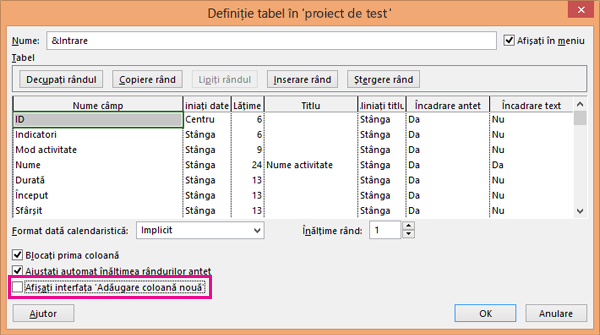Project are o gamă largă de coloane bazate pe câmpuri pe care le puteți adăuga la vizualizarea dvs. Pentru a vă ajuta să vă concentrați pe detalii specifice pentru a vă gestiona proiectul, puteți, de asemenea, să ascundeți toate coloanele afișate. Ascunderea unei coloane nu șterge date din proiect; aceasta elimină coloana doar din vizualizare, până când aveți din nou nevoie de ea. Spre deosebire de Excel, Project nu are o comandă Reafișare - pentru a reafișa o coloană, trebuie doar să o inserați din nou.
Iată cum puteți ascunde o coloană:
-
Afișați o vizualizare foaie, cum ar fi diagrama Gantt.
-
Faceți clic dreapta pe antetul coloanei pe care doriți să o ascundeți și alegeți Ascundere coloană.
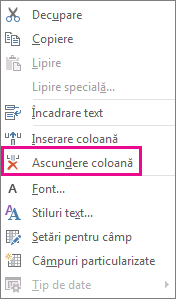
Sfat: Dacă ascundeți o coloană din greșeală, o puteți recupera rapid apăsând Anulare

Reinserați o coloană pentru a o reafișa
-
Faceți clic dreapta pe antetul de coloană, la dreapta locului unde doriți să inserați coloana ascunsă.
-
Alegeți Inserare coloană.
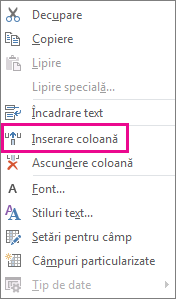
-
Alegeți coloana pe care doriți să o afișați din nou.
Reafișați Adăugare coloană nouă
Dacă ați ascuns din greșeală coloana Adăugare coloană nouă și vă dați seama de acest lucru înainte de a salva și a închide proiectul, pur și simplu alegeți Anulați 
De asemenea, puteți restaura coloana astfel:
-
Alegeți Vizualizaretabele >> Mai multe tabele.
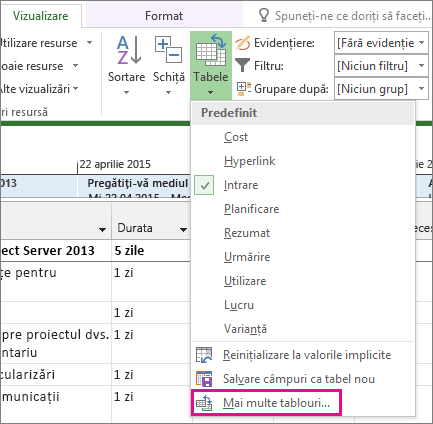
-
În caseta de dialog Mai multe tabele , alegeți vizualizarea la care doriți să adăugați coloana și alegeți Editare.
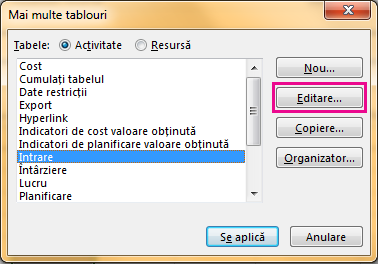
-
În caseta de dialog Definiție tabel , bifați caseta afișați interfața "Adăugare coloană nouă" .